电脑散热声音大怎么办?散热噪音大有哪些解决方法?
随着电脑在我们工作和娱乐中扮演的角色日益重要,保持电脑性能的稳定性和长久的使用寿命就显得格外重要。但是,您是否曾遇到电脑在长时间运行后变得异常热和噪音巨大,特别是风扇高速旋转产生的散热声音令人困扰?散热噪音大不仅影响工作和学习效率,还可能预示着电脑存在潜在的硬件问题。电脑散热声音大怎么办?散热噪音大有哪些解决方法呢?接下来,我们将详细探讨这些疑问,为您揭示电脑散热的奥秘,并提供一些实用的解决方案。
一、了解电脑散热噪音的成因
在着手解决散热噪音之前,我们首先要了解电脑散热噪音的成因。电脑在长时间工作时,CPU、GPU等硬件会产生大量热量。为了防止硬件过热,电脑内部风扇会加速旋转,以增大空气流通量,从而达到散热的效果。噪音主要来源于风扇转动的高速度以及由于散热器积尘导致的风扇不平衡。

二、电脑散热噪音大的常见原因
1.风扇灰尘积聚:电脑内部的风扇长期工作会积聚大量灰尘,导致转动不畅和产生额外噪音。
2.散热器堵塞:散热器如果有堵塞情况,将影响散热效率,迫使风扇加速运转。
3.风扇轴承磨损:风扇轴承如果磨损或者缺少润滑油,将导致运转时产生噪音。
4.风扇老化:风扇经过长时间使用后,可能会出现老化迹象,包括叶片变形或电机老化,这也会导致噪音增大。
5.散热系统配置不当:如果电脑散热系统设计不当或者散热组件匹配不准确,也可能导致散热效率不高和噪音问题。

三、散热噪音大的解决方法
清理灰尘和积尘
1.定期清理:建议每6个月对电脑内部进行一次清理,尤其是风扇和散热器部分。
2.使用压缩空气:使用压缩空气罐可以轻易吹走风扇叶片、散热片和电源部分的灰尘。
3.软毛刷辅助:在不破坏敏感元件的情况下,可以使用软毛刷轻轻刷去难以用压缩空气吹走的灰尘。
检查并更换磨损的风扇
1.手动检查风扇:关闭电脑电源,打开机箱,手动转动风扇,注意是否有阻碍转动的感觉或听到异响。
2.更换轴承或风扇:如果风扇轴承磨损严重,可以尝试更换新的轴承。若磨损或老化严重,最好是更换全新的风扇。
优化散热器配置
1.检查散热器安装:确保散热器安装正确并且与CPU、GPU等硬件紧密贴合。
2.选择合适的散热器:根据电脑的使用习惯和硬件配置,选择适合的散热器,避免过度或不足的散热。
系统层面的优化
1.调整CPU风扇速度:通过BIOS设置或者专门的硬件监控软件,合理调整CPU风扇的转速。
2.改善系统通风:确保电脑机箱内有良好的气流循环,避免热量堆积。
3.降低系统负载:减少不必要的后台程序和启动项,避免CPU、GPU长时间满载运行。
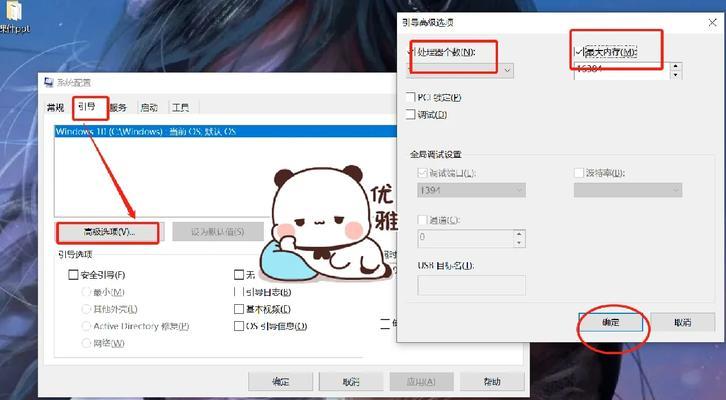
四、改善散热系统的小技巧
1.使用硅脂改善散热器与芯片接触:定期检查并更换散热器与CPU、GPU接触面的导热硅脂,可以有效提升散热效率。
2.考虑液体冷却系统:对于高性能需求的用户,可以考虑升级为液体冷却系统,从而得到更安静的散热效果。
3.使用静音风扇和散热器:市场上也有专门为降低噪音而设计的静音风扇和散热器,值得考虑更换。
电脑散热声音大是一个不容忽视的问题,它不但影响到我们使用电脑的舒适度,更可能暗示着电脑内部可能存在的问题。通过上述方法的介绍,我们了解了电脑散热噪音大的常见原因和解决办法,希望能够帮助您解决问题,让您的电脑工作更加稳定和安静。
在解决散热问题时,需要细心和耐心,如果自行处理后问题仍未得到解决,建议寻求专业技术人员的帮助,以免因操作不当导致硬件损坏。良好的电脑使用习惯和定期的维护保养是确保电脑稳定运行和延长使用寿命的关键。通过这些努力,我们不仅可以减少噪音,还可以提升电脑的整体性能和效率。
版权声明:本文内容由互联网用户自发贡献,该文观点仅代表作者本人。本站仅提供信息存储空间服务,不拥有所有权,不承担相关法律责任。如发现本站有涉嫌抄袭侵权/违法违规的内容, 请发送邮件至 3561739510@qq.com 举报,一经查实,本站将立刻删除。
